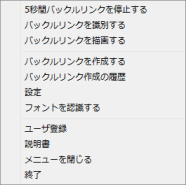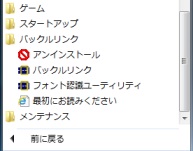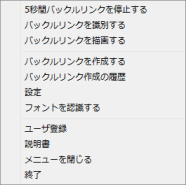バックルリンクについて
バックルリンクは、テキスト(文章)に、写真を追加するしくみです。
テキストに写真を混在させるHTMLと呼ばれる、インターネットのホームページを記述する仕様が有名です。
HTMLは、HTMLを解釈するブラウザなどの特別なプログラムが必要ですが、バックルリンクは、これを必要とせず、
メモ帳のようにテキストを表示する機能があれば、写真混じりの文章が表示できます。
・コンピュータプログラミングなど、複雑な仕組みなどを、テキストのソース内に図面で説明できます。
※修正つきの属性ならば、何時でも画像を修正できます。

グローバル バックルリンクと呼ぶ、バックルリンクは、
バックルリンク混じりのテキストを相手に送るだけで、同じ写真を表示、言葉を変えると、共有することが出来ます。
・掲示板、メッセンジャーなどのチャットで、簡単に写真を相手に届けられます。
バックルリンクは、#(シャープ)で囲まれた英数記号で、#(シャープ)がバックルに似ていることから名づけられました。
バックルリンクは、定期的にイメージをスキャンし、バックルリンクを構成する文字列を検出すると、
関連付けられている写真をバックルビューに表示します。
バックルリンクの種類
バックルリンクには、いくつかの種類があります。
1.画像を実サイズで表示する
小さな写真、説明図などの縮小に向かない画像に使います。
2.画像を表示、大きさを行数で指定する
大きな写真を、縦横長い方の辺を、任意の行数に換算した長さに縮小した画像を表示し、クリックすると元の大きさの画像を表示します。
3.画像を表示、実サイズで修正可
説明図などのビットマップを、後でペイントブラシで修正できるようにします。
4.色々なファイル、バックルリンク
細長いベルトのイメージを表示し、クリックすると関連付けられるアプリケーションプログラムで開きます。
映画、音楽などのファイルに向いています。
例題
次のボックスは『踊る人形(アーサー・コナン・ドイル)』の一部です。
バックルリンクが起動していると、'#'で囲まれた記号の部分に画像が表示されます。
※表示されない場合は、'#'で囲まれた記号の部分にマウスカーソルを近づけてください。
このテキストをメモ帳などにコピーして、メモ帳でも画像が表示されることを確認してください。
注意事項
バックルリンクは、画像を文字として認識する、高度なプログラム処理を行っている関係から、いくつかの制約があります。
1.1回に1つの画像
バックルリンクは、つねに一つのバックルリンクに注目し、一つのバックルビューを表示します。
表示する条件は、最前列のウィンドウか、カーソルに近いバックルリンクを優先します。
2.背景が表示されるテキスト
WEBページなどでテキストの背景に写真が、貼られているもの、あるいは、パーターン化した画像が散りばめられているものにあるバックルリンクは識別できません。
テキストの色と、背景画との明度が十分にある場合は良いかもしれませんが、基本的に無地の背景がベストです。
ダウンロード
バックルリンクは、次のリンクからダウンロードできます。
| [ソフト名] | バックルリンク |
| [ファイル名] | buckle100.exe
|
| [バージョン] | 1.00 |
| [ファイルサイズ] | 424,292 バイト |
| [MD5] | 07862e609dfcb81b8664e92d67082a29 |
| [ソフト種別] | フリーウェア |
| [ジャンル] | ビューア |
| [対応OS] | Windows XP, Windows7 |
| [機能] | テキストに画像を追加する |
"bucklelink.exe"をクリックすると、「実行または保存しますか?」のボックスが表示されます。

これには、「実行(R)」①を選択します。

「操作(A)」②を選択します。

「実行」③を選択します。
『ユーザー アカウント制御』ボックスには、「はい(Y)」を選択します。
インストール

「OK(O)」④を選択します。
このとき、導入するフォルダを聞かれますが、変更しないでください。
正常にインストールできると、スタートメニューに「バックルリンク」が追加されています。
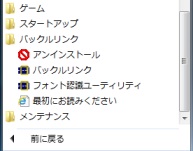
インストールしたら、一度Windowsを再起動してください。
タスクトレーの設定
バックルリンクは、Windowsを起動するとタスクトレーに常駐します。
インストールして最初にWindowsを起動すると、次のようにタスクトレーに、すぐに見えないようになっている場合があります。

この場合、バックルリンクは、タスクトレーのボタン①をおすと、②にあります。
これでは、タスクトレーのボタン①を押す操作が面倒なので、③の「カスタマイズ」をクリックし、
「タスクバーに表示するアイコンと通知の選択」で、バックルリンクの設定を変更します。

バックルリンクを、「通常のみを表示」から、「アイコンと通知を表示」に変更します。
これで、タスクトレーから一発で起動できます。

バックルリンクは、Windowsの起動時に常駐し、タスクトレーに、 ①のアイコンを登録します。
①のアイコンを登録します。
①をクリックすると、『バックルリンク作成』ボックスを開きます。
①を右ボタンクリックすると、次のコンテキストメニューを開きます。